sony vegas如何调整视频速度?sony vegas视频速度调整方法
在使用sony vegas制作视频时,可能素材里视频的速度过快或过慢,无法满足用户的需求,这时候,就需要我们对视频的速度进行调整。那么,sony vegas怎么调视频速度 ?
一般来讲,在vegas pro 13中,调整视频速度的方法有三种,具体可查看下文。
方法1:用速度包络线调整
1、插入速度调整线,可以点击菜单栏中的插入或右键插入/移除包络-速度,即可插入速度线。
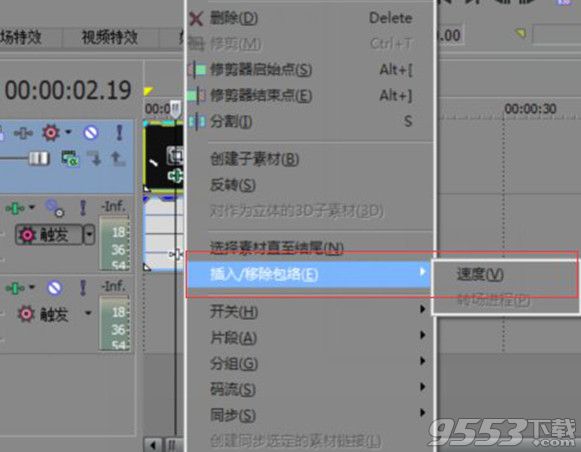
2、双击速度线,或右击添加节点,通过拖拽节点来调节视频速度,当速度调节的量为负数时,素材将会反转倒放,快放可达300%,倒放可达100%。当我们不需要快进或慢放时,可以右键选择设为正常速度,恢复节点速度。
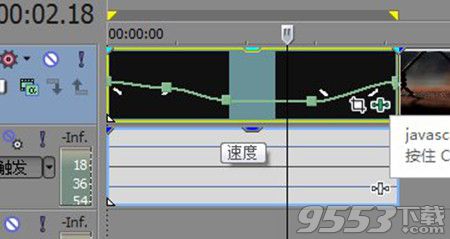
方法2:修改属性
点击素材,右键选择属性,设置自己需要的速度,需要恢复原有速度把播放速度改为1即可。

方法3:时间拉伸
点击素材,按住ctrl键,将鼠标移动到素材结束线上,会出现一个波纹,波纹出现后,向前或向后拖拽即可将视频速度调整好了。
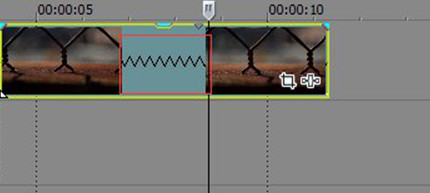
我们发现,通过方法2和方法3调整速度后,素材显示的小图片之间有一条波浪线,表示素材的速度已经经过调节了。
参考上述三种方法就可以调节视频速度了,小伙伴们赶紧按照上面的教程来制作哦。